解答!ai怎么裁剪发布时间:2021年02月01日 16:46
我们在日常的画图中也经常会使用到Ai工具,但是Ai中的裁剪跟Ps是有一些区别的,近期小伙伴们都在问我ai怎么裁剪,那么今天我就来跟各位小伙伴们分享一下具体的操作步骤,就在下方,小伙伴们认真的看一看吧!
1.首先,打开Adobe illustrator 2019软件,点击【文件】-【新建】,按图示设置完成后,点击【确定】新建一个Ai文档,(如下图红色圈出部分所示)。
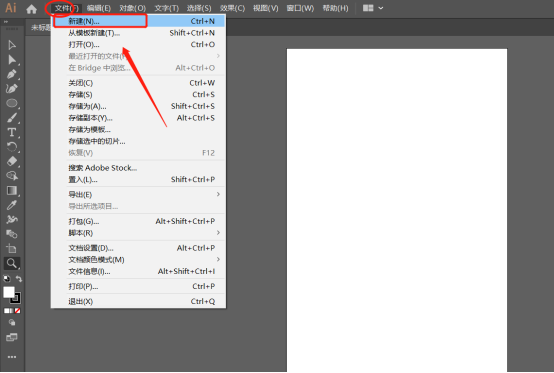
2.然后,将找好的一张图片拉进软件中,鼠标点击选中图片,对图片进行大小调整。点击【矩形工具】——【五角星工具】,在作图区域绘制一个矩形图案,并将上方的颜色设置为:无;线宽设置为:红色(如下图所示)。
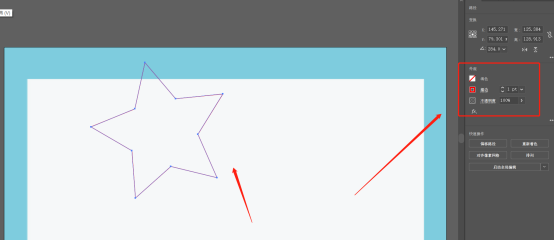
3.最后,点击【选择工具】,选中图片和矩形,点击鼠标右键【建立剪切蒙版】。此时图片便裁剪为矩形图案的尺寸大小(如下图红色圈出部分所示)。
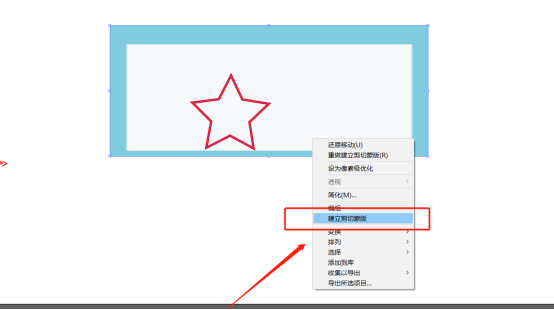
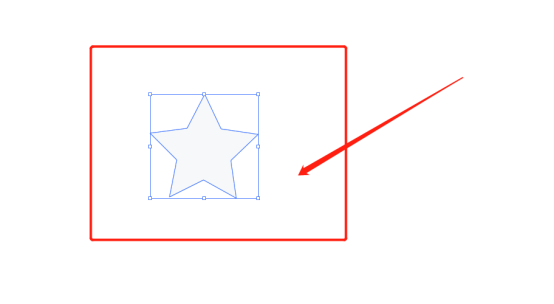
以上的3步操作就是ai怎么裁剪的具体操作步骤,已经非常详细的给小伙伴们罗列出来了,主要是在使用的时候会使用剪贴蒙版这一工具,当你想把自己的图片剪成椭圆形或者其他形状的时候,就可以直接使用矩形工具进行框选就可以了,最后,希望以上的操作步骤对你有所帮助!
本篇文章使用以下硬件型号:联想小新Air15;系统版本:win10;软件版本: Adobe illustrator 2019。
点击观看视频教程

AI-切片工具-裁剪APP图标
立即学习新手入门52337人已学视频时长:14:33
特别声明:以上文章内容仅代表作者wanrong本人观点,不代表虎课网观点或立场。如有关于作品内容、版权或其它问题请与虎课网联系。
相关教程
相关知识
500+精品图书
20G学习素材
10000+实用笔刷
持续更新设计模板




















